Docker je dobro poznata tehnologija za razvoj i implementaciju projekata. Predstavlja koncept Docker kontejnerizacije za implementaciju projekta. Spremnici su temeljna Docker komponenta koja sadrži sve ovisnosti i biblioteke potrebne za implementaciju projekta. Kada korisnici generiraju Docker sliku, automatski se gradi novi spremnik, a programeri sada mogu imenovati ili preimenovati spremnik.
Ovaj će post pokazati kako imenovati ili preimenovati Docker spremnik.
Kako imenovati ili preimenovati Docker spremnik?
Da biste imenovali ili preimenovali spremnik, stvorite spremnik pomoću Docker slika i navedite naziv spremnika. Programeri također mogu kasnije preimenovati naziv spremnika koristeći ' docker preimenuj
Korak 1: Otvorite terminal
Prvo otvorite svoj omiljeni terminal iz Windows izbornika Start. Na primjer, koristit ćemo ' Git Bash ” terminal:

Korak 2: Otvorite direktorij projekta
Iskoristite ' CD ” za otvaranje direktorija projekta:
$ CD 'C:\DockerDemo' 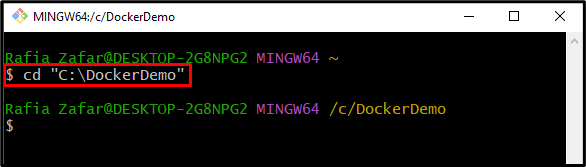
Ispišite sve datoteke i direktorije koristeći ' ls ” naredba. Ovdje možete vidjeti da imamo Dockerfile. Docker datoteka sadrži sve upute koje će stvoriti Docker sliku za upute spremniku:
$ ls 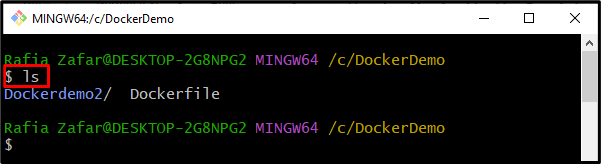
Korak 3: Izgradite Docker sliku
Sada izgradite Docker sliku uz pomoć navedene naredbe:
$ docker build -t demo . 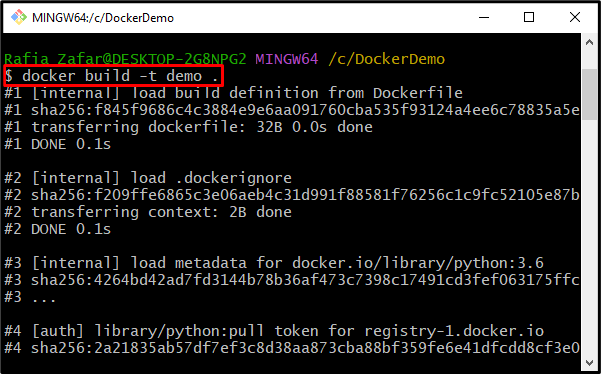
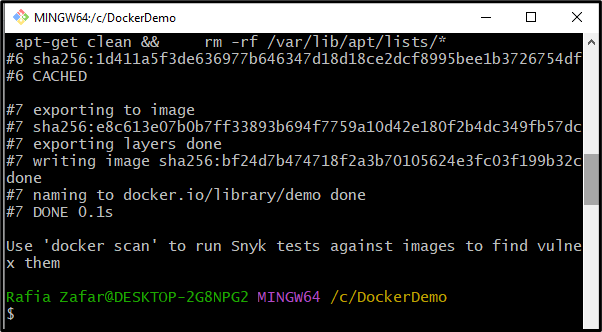
Korak 4: Napravite novi spremnik
Kako biste izgradili novi spremnik koristeći novostvorenu Docker sliku, upotrijebite ' docker spremnik stvoriti ” naredba. Ovdje, ' ja ' koristi se kao interaktivna zastavica, ' -t ' koristi se za dodjelu pseudo tty terminala koji pomaže u povezivanju sa spremnikom, a ' -Ime ” zastavica se koristi za imenovanje spremnika:
$ docker spremnik stvoriti -i -t --Ime Demonstracija novog spremnika 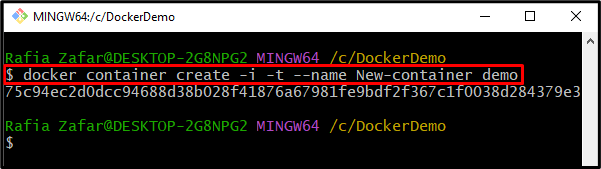
Pogledajmo je li spremnik stvoren ili nije pokretanjem ' doker ps -a ” naredba:
$ lučki radnik p.s -a 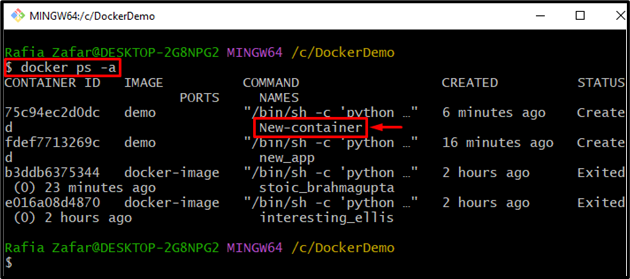
Korak 5: Preimenujte spremnik
Da biste preimenovali spremnik, ' docker preimenovati ” naredba može biti dovoljno učinkovita:
$ docker preimenovati New-container Docker-container 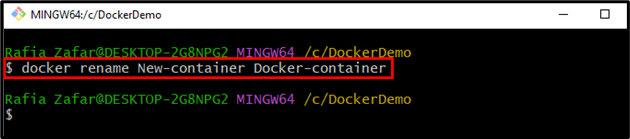
Opet provjerite popis spremnika da provjerite jesmo li spremnik uspješno preimenovali ili ne:
$ lučki radnik p.s -a 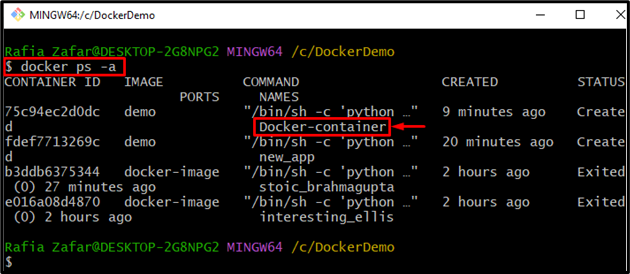
Pokazali smo kako imenovati i preimenovati Docker spremnike.
Zaključak
Da biste imenovali ili preimenovali Docker spremnik, prvo izradite novu Docker sliku koristeći Dockerfile. Nakon toga izradite novi spremnik i nazovite ga pomoću ' docker kontejner create -i -t –name